Dnes som sa rozhodol napísať článok o veľmi populárnom probléme, keď kontrolka WLAN na smerovači nesvieti a neexistuje sieť Wi-Fi. To znamená, keď router prestal vysielať sieť Wi-Fi. Vlastníci smerovačov od rôznych výrobcov čelia tomuto problému: TP-Link, ASUS, D-Link, ZyXel, Tenda, Netis, atď. Nie je dôležité, aký smerovač máte. Ak sa indikátor Wi-Fi (WLAN) prestane rozsvietiť a sieť Wi-Fi zmizla, teraz sa pokúsime vyriešiť tento problém.
Možno máte trochu iný problém, keď je k dispozícii sieť Wi-Fi, ale internet nefunguje. V takom prípade si pozrite článok Smerovač nedistribuuje internet prostredníctvom siete Wi-Fi. Čo robiť?A samostatný článok o problémoch Wi-Fi na TP-Link -
Indikátor WLAN vyzerá na rôznych smerovačoch (rôznych výrobcov a modelov) odlišne. Ale má to takmer každý smerovač. Zvyčajne bliká, keď sa údaje prenášajú prostredníctvom bezdrôtovej siete. Samotná žiarovka môže byť označená „Wi-Fi“, „2,4 GHz“ alebo „5 GHz“. Alebo možno iba ikona
V každom prípade, keď indikátor WLAN na routeri nesvieti alebo bliká, už to nie je normálne. Ako ste už pochopili, WLAN je Wi-Fi. Bezdrôtová sieť.
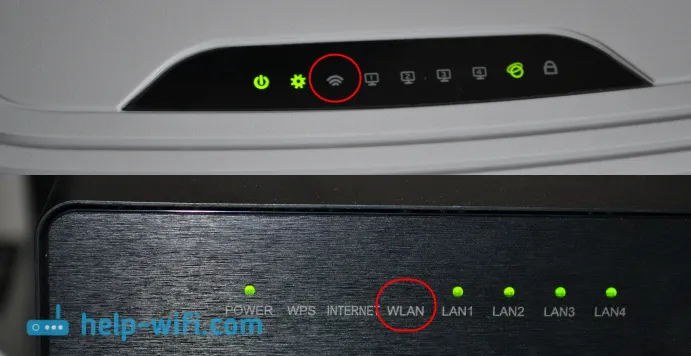
Najčastejšie je tento problém nasledujúci:
- Náhodným stlačením tlačidla vypnete Wi-Fi, ktoré sa nachádza na mnohých smerovačoch. Po jeho stlačení router prestane distribuovať sieť Wi-Fi a kontrolka WLAN sa samozrejme nerozsvieti. Súčasne router naďalej pracuje, distribuuje internet prostredníctvom kábla. Zariadenie však sieť Wi-Fi už nevidí, pretože už neexistuje.
- Softvérová chyba. V takom prípade pomôže reštartovanie, resetovanie alebo blikanie smerovača. Musíte tiež skontrolovať nastavenia Wi-Fi na ovládacom paneli smerovača.
- Zlomený smerovač. Už som videl prípady, keď smerovač prestal šíriť sieť Wi-Fi z dôvodu technického zlyhania. Ak všetko ostatné zlyhá, indikátor Wi-Fi sa stále nerozsvieti, musíte smerovač previesť na opravu (prípadne v záruke) alebo si kúpiť nový. Ak máte takýto prípad, prečítajte si článok o výbere smerovača pre váš domov.
Pozrime sa na toto tlačidlo, ktorým sa na smerovači vypne Wi-Fi. Tiež skontrolujeme, čo je na ovládacom paneli. Pretože tento problém je najčastejšie.
Kontrolka WLAN nesvieti, smerovač nedistribuuje Wi-Fi. Čo robiť?
Najprv vezmeme so sebou náš smerovač a hľadáme na ňom tlačidlo, ktoré je zodpovedné za povolenie / zakázanie bezdrôtovej siete Wi-Fi. Toto tlačidlo sa zvyčajne označuje ako „Wi-Fi“, „bezdrôtové zapnutie / vypnutie“ alebo jednoducho pomocou ikony bezdrôtovej siete
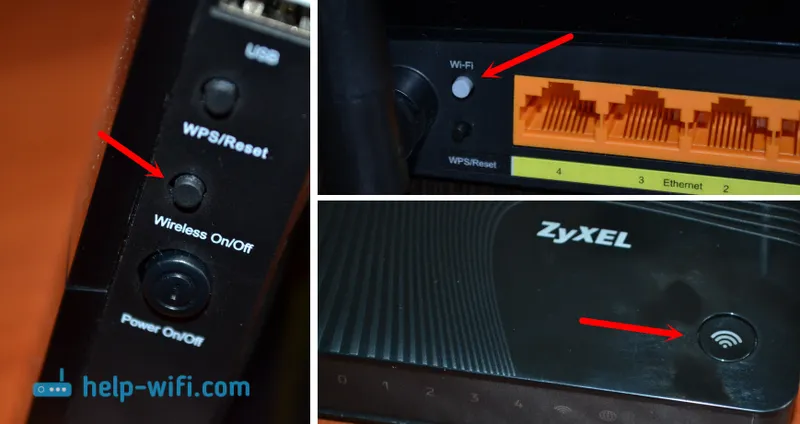
Niektoré smerovače toto tlačidlo nemajú.
Ak nájdete toto tlačidlo, kliknite naň raz. Počkajte chvíľu a pozrite sa na indikátor WLAN, mal by sa rozsvietiť. Ak sa tak nestane, reštartujte smerovač (na niekoľko minút vypnite napájanie) a skúste znova stlačiť tlačidlo. Môžete stlačiť a podržať tri sekundy. Všetko záleží na smerovači a nastaveniach. Aj tak by to malo pomôcť a smerovač by mal distribuovať Wi-Fi.
Kontrola stavu siete Wi-Fi v nastaveniach
Ak ste nenašli tlačidlo alebo po kliknutí naň sa sieť WLAN neobjavila, môžete skontrolovať stav bezdrôtovej siete na ovládacom paneli smerovača.
K smerovaču sa pripájame káblom, nie sú tu žiadne možnosti a prejdeme na nastavenia. Ak neviete, ako to urobiť, prečítajte si pokyny na zadanie nastavení rôznych smerovačov. Je možné, že nebudete môcť vstúpiť na ovládací panel. V takom prípade sa pozrite na tento článok. Ak sa nemôžete prihlásiť a odporúčania nepomáhajú, router sa pravdepodobne pokazil.
Ak máte šťastie a ovládací panel sa otvoril, vyhľadajte kartu „Bezdrôtová sieť“, „Wi-Fi“, „Bezdrôtová sieť“ a otvorte ju. Všetko záleží na modeli vášho smerovača. Poďme sa pozrieť na tie najobľúbenejšie.
Takto vyzerajú nastavenia Wi-Fi na smerovačoch TP-Link :
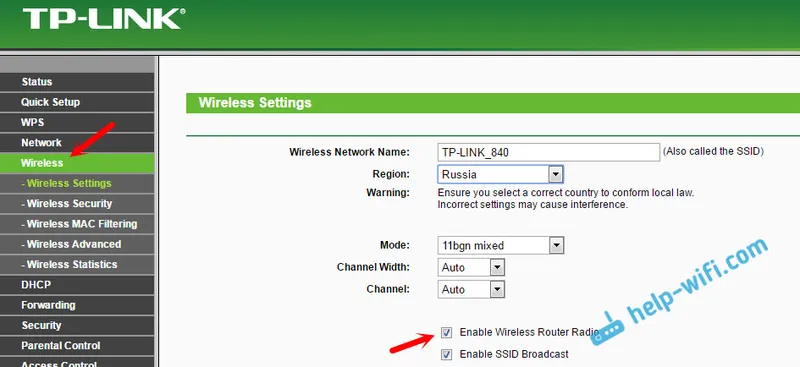
Nezabudnite, že vedľa položky „Enable Wireless Router Radio“ musí byť zaškrtnutá voľba.
Na smerovačoch ASUS otvorte časť „Bezdrôtová sieť“, záložka „Profesionál“. Naproti položke „Zapnúť rádiový modul“ by mal byť prepínač v blízkosti „Áno“.
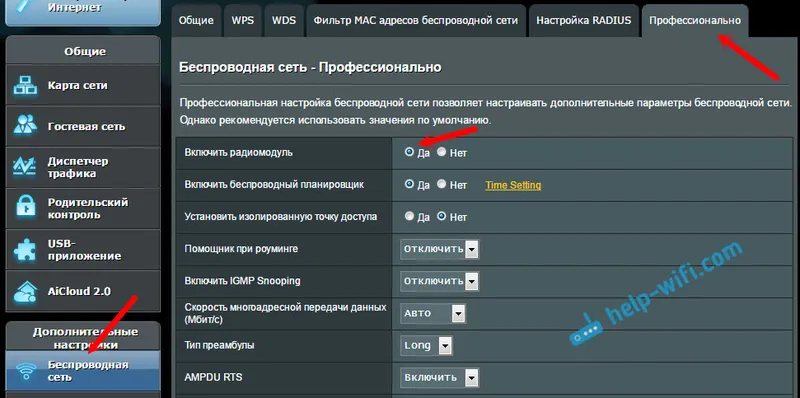
Na zariadení ZyXEL Keenetic by sa v časti „Sieť Wi-Fi“ malo začiarknuť políčko vedľa položky „Povoliť prístupový bod“.
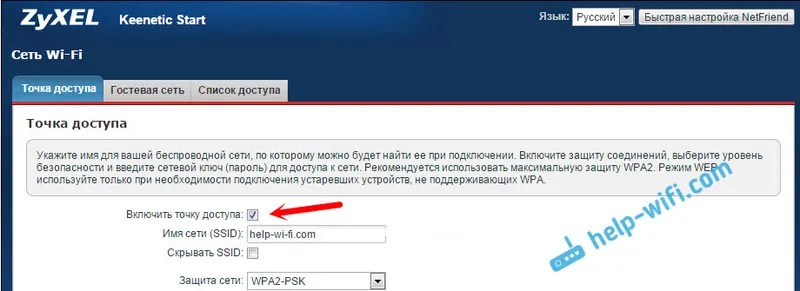
Ak máte iný smerovač, nebude ťažké nájsť stránku s nastaveniami bezdrôtovej siete. Ak to nevyjde, napíšte model do komentárov, dám vám pomôcku.
Nič nepomáha, smerovač nevysiela sieť Wi-Fi, indikátor nesvieti
Ak ste už vyskúšali všetko, čo je možné, a smerovač nezačal šíriť Wi-Fi a indikátor WLAN sa nerozsvieti, je pravdepodobne prerušený smerovač. To znamená, že problém nie je v nastaveniach alebo softvéri, ale v hardvéri.
Čo iného môžete urobiť?
- Obnovte továrenské nastavenia smerovača. Na routeri nájdite tlačidlo „Reset“, stlačte a podržte na 10 sekúnd. Spravidla je tlačidlo zapustené do puzdra, takže ho musíte stlačiť niečím ostrým. Ak to nefunguje, do vyhľadávacieho poľa na našej webovej stránke (úplne hore) zadajte požiadavku, napríklad „obnovte nastavenie na TP-Link“. Máme pokyny pre všetkých populárnych výrobcov. Alebo napíšte do komentárov, poviem vám.
- Ak ste mohli zadať nastavenia smerovača, aktualizujte firmvér. Na našej webovej stránke máme tiež veľa pokynov pre rôzne smerovače. Vyhľadajte pokyny k svojmu modelu prostredníctvom vyhľadávania na webe.
Úprimne povedané, je nepravdepodobné, že by vám tieto tipy pomohli. Predtým, ako však budete prenášať router na opravu alebo ísť do obchodu za nový, musíte skúsiť resetovať nastavenia a aktualizovať firmvér. Dobre, strčte ďalšie tlačidlo „Wi-Fi“ (ak ho máte), možno tam stále je problém a indikátor WLAN sa rozsvieti a router bude distribuovať bezdrôtovú sieť.
